
Cinema 4D 2023新機能: ワークフローの改善
OpenColorIOに対応
Cinema 4DがネイティブでOpenColorIO(OCIO)をサポートしました。
OCIOは、カラーマネジメントパイプラインを記述したフレームワークで、その設定ファイルには、特定の OCIO 設定に関するすべてのビットとパーツが含まれています。皆さんにとっては、色空間と変換のコレクションとなります。同じ設定を使用することで、一貫した色になります。
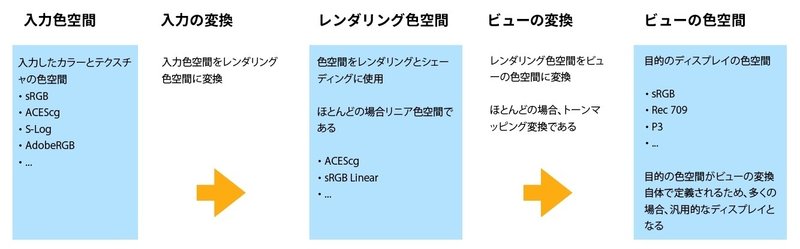
デフォルトではこれまで通りのリニアワークフローでのレンダリング設定になっていますが、カラーマネジメントをOCIOに変更することができます。これにより、レンダリングの色空間が、色空間の広いACEScgで行えるようになります。
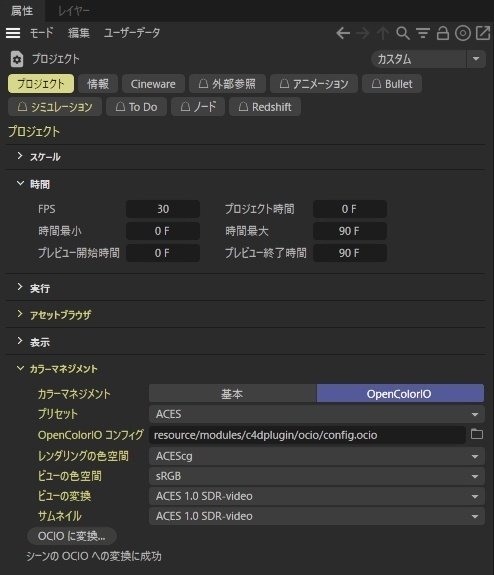
また、ACEScgに変換するノードも用意されています。

OCIOでレンダリングして、32bitでレンダリングした場合に、ビューポートで色空間を切り替えて確認できます。

より自然な色調に
OCIOをサポートしたことにより、映画芸術科学アカデミーが規格したアカデミー・カラー・エコーディング・システム(ACES)が扱えるようになりました。従来のsRGBの色空間より広い色空間でレンダリングでき、現実に近いトーンマップが行え、レンダリングがより自然になります。
下の画像を見比べてみてください。右のトーンマップされていないこのシーンの左右の壁は、天井からの強い光で壁が明るくなっていますが、白飛びせずに色が飽和しています。ACESの方を見てみると、壁は自然に明るく色あせていき、飽和は起こっていません。
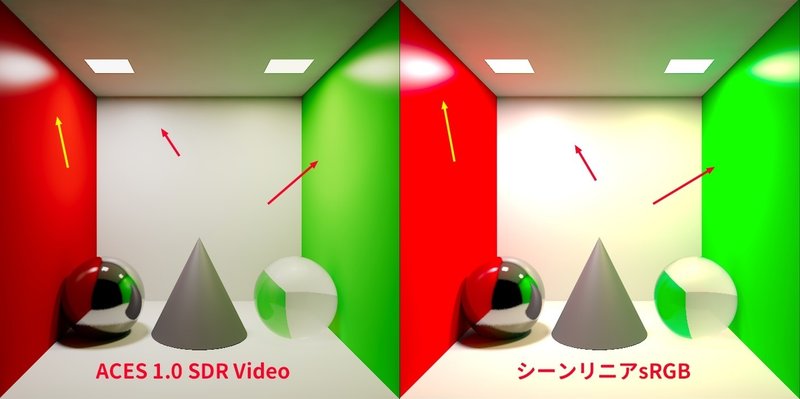
露出を変えてみるよくわかります。トーンマップをしない従来の方法だと、露出オーバーにすると、壁に色が残ったままで非常に不自然です。

ACESでトーンマップしている場合は、露出を大きく上がると全体がホワイトアウトします。実際のフィルムカメラで露出オーバーで撮影したような自然な状態です。

このようにネイティブでOCIOをサポートしたことで、自然なトーンマップの状態を確認しながら、作業が行えるの自然なレンダリング結果が得られます。ACESの場合、トーンマッピングを行うので、特定の色にするのは難しくなります。ただ、Cinema 4Dは、カラー選択ツールで極力目的に色になるようなカラーマネジメントを行っています。
カラーマネジメントは、Cinema 4D単体で完結するものではないため、レンダリングのコンポジットなどもACESを使ったワークフローを構築する必要がありますが、特に実写との合成では力を発揮するはずです。
作業平面を後ろに描画
以前のバージョンでは、ビューポートでオブジェクトが作業平面と交差していると、作業平面が手前に表示されていたため、見にくいときがありました。今回作業平面を後ろに描画するためのオプションが追加されたため、オブジェクトの表示がわかりやすくなりました。
オブジェクトの位置がはっきりとわかりにくい場合は、オプションをオフにすることで以前の方法に戻すことができます。

アセットブラウザの改善
ウォッチフォルダ
アセットブラウザにウォッチフォルダという機能が追加されました。これまでアセットブラウザは、データベースを作成して登録するまで、アセットとして扱うことができませんでしたが、C4Dファイルやテクスチャなどが保存されているフォルダをウォッチフォルダとして登録することで、そのフォルダにあるものをアセットブラウザに表示して、シーンとして開いたり、アセットして使えるようになりました。
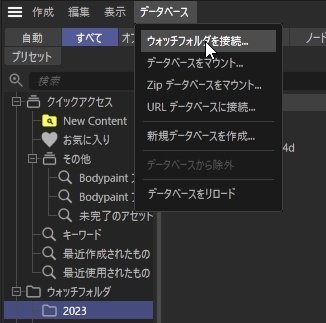
データベース管理
データベースの管理は一般設定から、アセットブラウザに移りました。データベースメニューから新しいデータベースの登録やオンオフ、表示・非表示の設定が行えます。
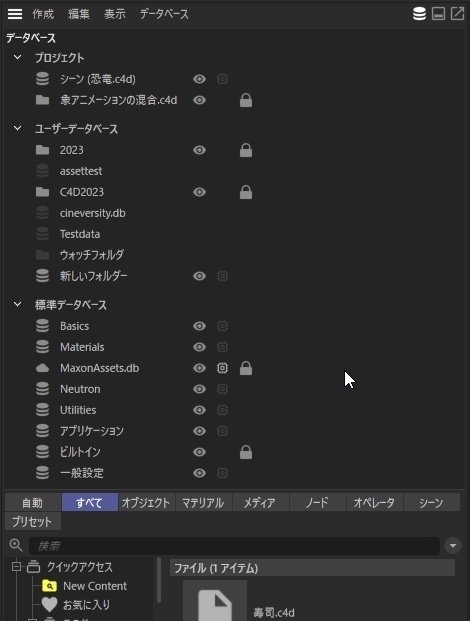
他にも、名前によるソートや検索の演算子の追加などもされています。

XPressoへのアクセスが簡単に
XPressoに接続されているパラメータがあった場合、キードットの部分をAlt+左クリックすることで、接続されているタグを選択したり、Xpressoエディタを開けるようになりました。複雑なシーンでもスピーディに目的のタグを見つけることができます。
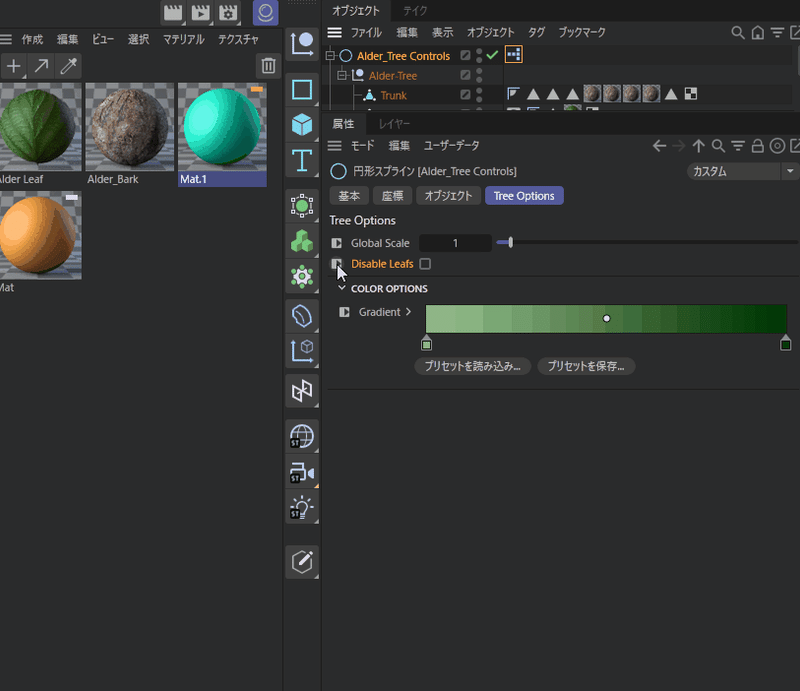
Redshiftがスタックマテリアルをサポート
これまでCinema 4Dの標準レンダラーでは、アルファで抜いたマテリアルを重ねて割り当てることができましたが、Redshiftはサポートしていませんでした。

Redshiftでレンダリングすると、透過した下のマテリアルは描画されませんでした。そのため、このようなMaterial Blenderノードなどを使って調整する必要がありました。

2023では、ビューポート上でロゴの位置を調整しながら割り当て、レンダリングできるようになりました。

Redshiftのビューポートでのライトの明るさの調整
Redshiftでライトを設定すると、ビューポートでライトが明るすぎてシーンが見づらいときがあります。2023では、ライトのPreviewにあるIllumination Adjustmentを使うことで、レンダリングに影響させずに、ビューポートでの明るさを調整できるようになりました。
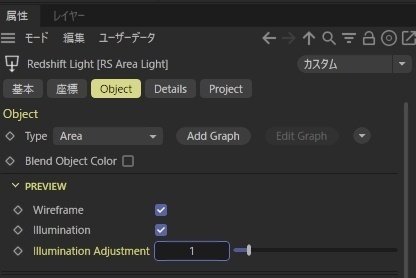
値を下げることで、ビューポートの明るさのみ変更するので、作業しやすくなります。
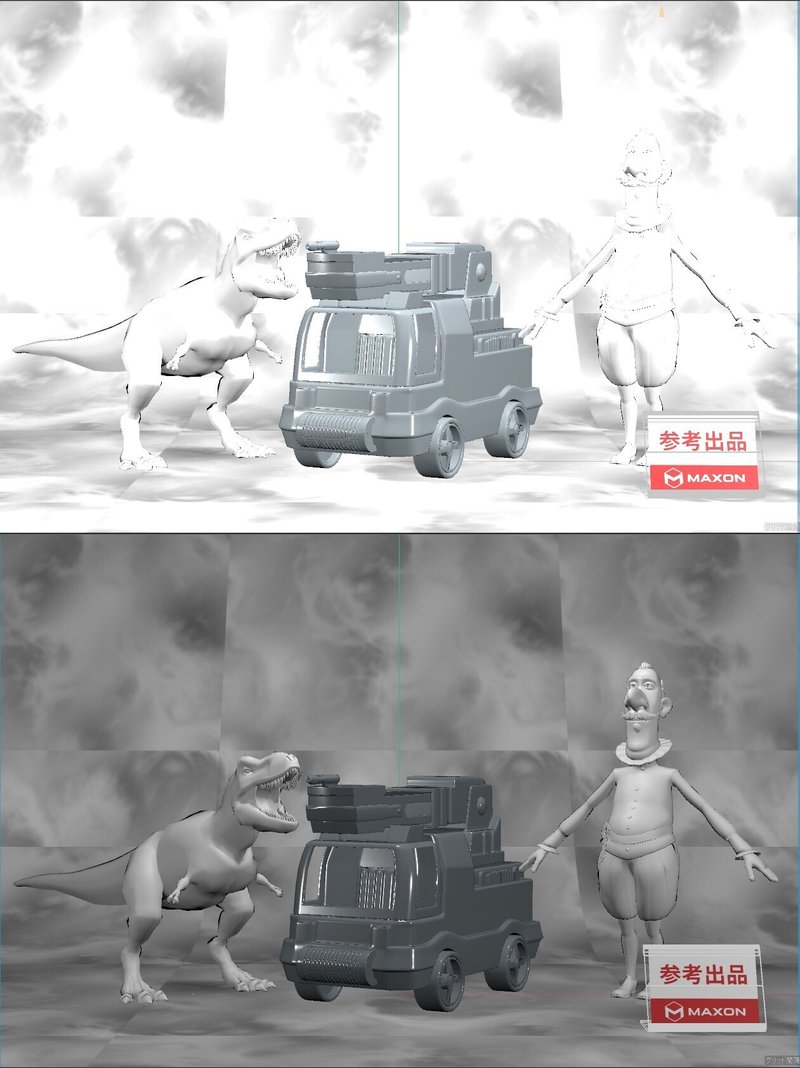
GoZの改善
GoZとの連携も改善され、すぐにCinema 4Dでハイクオリティなレンダリングができるようになりました。インポートしたデータは、標準/フィジカル用のマテリアルか、Redshiftマテリアルとして読み込むか指定可能です。

ZBrushのポリペイントをCinema 4Dの頂点カラーとしてデフォルトとして設定されているので、それをテクスチャとして使うこともできます。

他にも、エッジクリースのサポートやCinema 4D上でポリグループの編集が行えます。
3Dプリント出力風のマテリアルとスタジオライティングを設定したCinema 4Dシーンをこちらからダウンロードできますので、ZBrushをお持ちの方は、Maxon Oneの体験ライセンスでCinema 4Dを使ってぜひお試しください。
新機能はこちらの動画でも解説しています。ぜひ併せてご覧ください。
Cinema 4D 2023は、Cinema 4DおよびMaxon Oneのサブスクリプションを契約されている方は、Maxon Appからダウンロード可能です。永続ライセンスやお試しになりたい方も、Maxon AppからMaxon Oneのトライアルライセンスを申請することが14日間お試しいただけます。ぜひ、お客様自身で体験してください。
